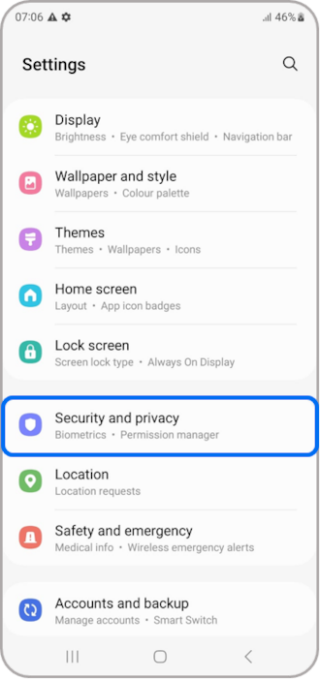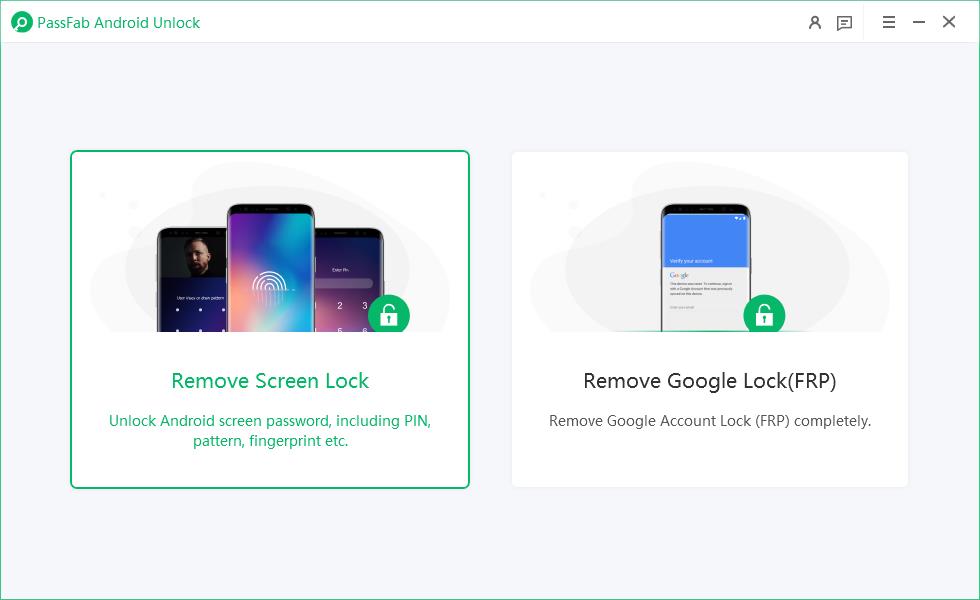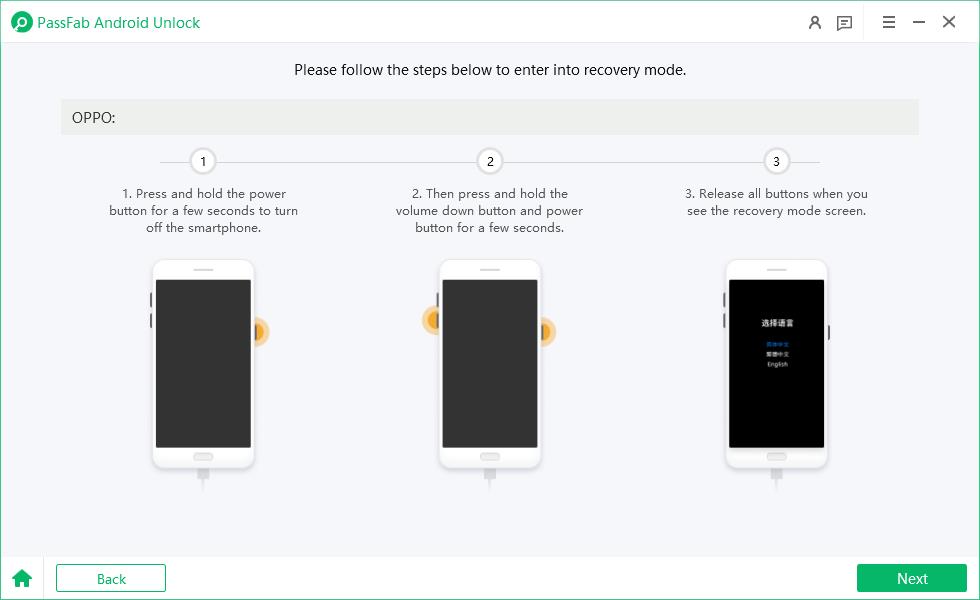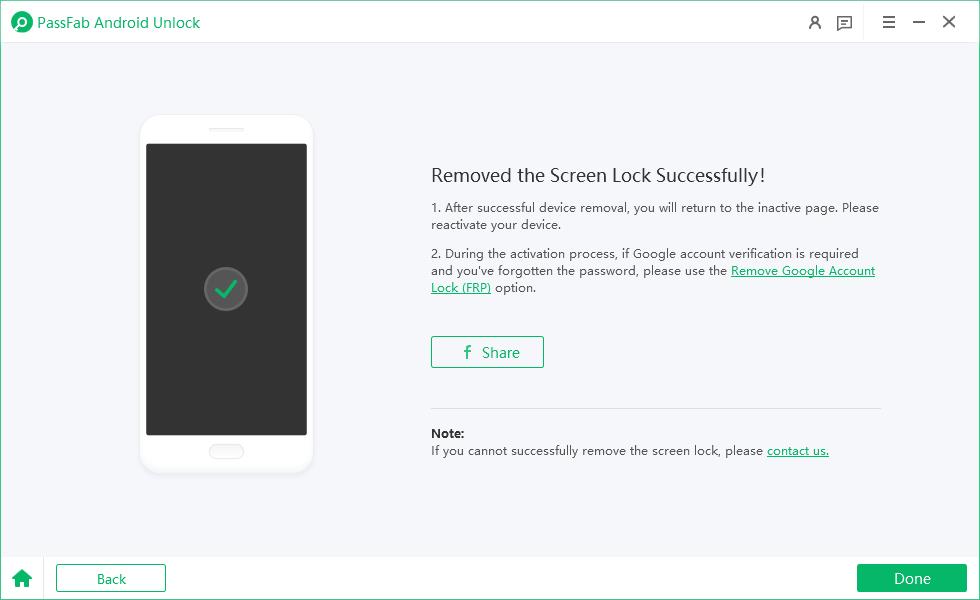Est-ce que le capteur d'empreintes digitales de votre Samsung S24 ne fonctionne pas ? Ne vous inquiétez pas. Continuez à lire pour apprendre comment résoudre ce problème.
Pouvoir déverrouiller votre téléphone, comme le Samsung S24, avec vos empreintes digitales est l'une des fonctionnalités les plus importantes des smartphones modernes. Cela élimine la nécessité de se souvenir de codes et de schémas, et vous pouvez accéder à votre téléphone en quelques secondes.
Cependant, il est également courant que certaines personnes rencontrent le problème du capteur d'empreintes digitales du Samsung S24 qui ne fonctionne pas en raison de diverses raisons. Dans cet article, nous plongerons dans les détails de pourquoi le capteur d'empreintes digitales du Samsung S24 a cessé de fonctionner et quelles méthodes vous pouvez suivre pour le réparer.
Partie 1 : Quelles sont les causes de l'arrêt du capteur d'empreintes digitales du Samsung S24 ?
Partie 2 : Comment réparer un capteur d'empreintes digitales non réactif sur le Samsung S24 ?
- Réparation 1 : Nettoyez votre doigt et l'écran
- Réparation 2 : Retirez le protecteur d'écran
- Réparation 3 : Redémarrez votre Samsung S24
- Réparation 4 : Supprimez et ajoutez une nouvelle empreinte digitale
- Réparation 5 : Effacez la partition de cache
- Réparation 6 : Mettez à jour votre appareil et votre logiciel
- Réparation 7 : Réparez le système Android
- Réparation 8 : Effectuez une réinitialisation matérielle
Conseil supplémentaire : Comment supprimer une empreinte digitale sur le Samsung S24 en un seul clic
Partie 1 : Quelles sont les causes de l'arrêt du capteur d'empreintes digitales du Samsung S24 ?
Voici quelques-unes des raisons les plus courantes pour lesquelles le capteur d'empreintes digitales du Samsung S24 ou du Samsung S24 Ultra peut cesser de fonctionner :
- L'accumulation de poussière ou d'humidité sur le capteur.
- Si vous avez quelque chose sur vos doigts, comme de l'eau ou de l'huile, le capteur peut ne pas reconnaître vos empreintes digitales.
- Des bogues ou des glitches logiciels peuvent également entraîner le non-fonctionnement du capteur d'empreintes digitales.
- Il pourrait y avoir des dommages physiques au capteur d'empreintes digitales dus à un accident.
- Le capteur d'empreintes digitales du Samsung S24 peut également cesser de fonctionner avec un protecteur d'écran trop grand ou trop épais pour le modèle de téléphone.
- Une variété de problèmes matériels peut entraîner un dysfonctionnement du capteur d'empreintes digitales.
Partie 2 : Comment réparer un capteur d'empreintes digitales non réactif sur le Samsung S24 ?
Alors qu'il existe de nombreuses raisons pour lesquelles le capteur d'empreintes digitales du Samsung S24 peut ne pas fonctionner, vous pouvez suivre quelques méthodes fiables pour résoudre le problème :
Réparation 1 : Nettoyez votre doigt et l'écran
Chaque fois que le capteur d'empreintes digitales de votre téléphone cesse de fonctionner, vous devez immédiatement le nettoyer pour éliminer toute poussière, eau ou humidité accumulée sur le capteur ainsi que sur l'écran. L'élimination des saletés peut souvent résoudre le problème immédiatement.
Tout ce que vous avez à faire est d'utiliser un chiffon en microfibre propre et un produit nettoyant approprié pour nettoyer minutieusement votre téléphone. Après avoir nettoyé le capteur d'empreintes digitales et l'écran, assurez-vous que vos doigts sont propres et essayez de déverrouiller votre smartphone.
Réparation 2 : Retirez le protecteur d'écran
Le capteur d'empreintes digitales du Samsung S24 peut également cesser de fonctionner en raison du protecteur d'écran. Par conséquent, vous devez vérifier attentivement le protecteur d'écran et déterminer s'il est endommagé ou rayé. S'il l'est, vous devez retirer le protecteur pour réparer votre capteur d'empreintes digitales.
Réparation 3 : Redémarrez votre Samsung S24
Le redémarrage de votre smartphone est souvent la solution à de nombreux bogues et glitches, y compris le non-fonctionnement du capteur d'empreintes digitales sur le Samsung S24. Redémarrez votre téléphone et essayez de le déverrouiller via votre empreinte digitale.
Réparation 4 : Supprimez et ajoutez une nouvelle empreinte digitale
Outre les problèmes logiciels et matériels, il est possible qu'il y ait quelque chose qui ne va pas avec les paramètres d'empreinte digitale. Vous devez donc supprimer et ajouter une nouvelle empreinte digitale pour réparer le capteur d'empreintes digitales en suivant ces étapes :
Ouvrez Paramètres et accédez à Biométrie et sécurité.

Accédez à Empreintes digitales et ajoutez vos empreintes digitales.

Définissez une méthode de verrouillage d'écran.
Réparation 5 : Effacez la partition de cache
Le cache peut ralentir votre smartphone, ce qui peut entraîner plusieurs autres problèmes. Si votre capteur d'empreintes digitales ne répond pas, il est possible que le cache interfère avec sa fonction. Par conséquent, il est recommandé de vider les données temporaires de votre téléphone en suivant ces étapes :
Éteignez votre smartphone.
Maintenez enfoncés simultanément les boutons d'alimentation et de volume haut.
Accédez au Mode de récupération.
Choisissez l'option "Effacer le cache" et confirmez-la.

-
Redémarrez votre appareil.
Réparation 6 : Mettre à jour votre appareil et le logiciel
Il est essentiel de maintenir le micrologiciel de votre appareil à jour pour vous assurer que votre appareil dispose de toutes les dernières fonctionnalités et qu'il est protégé contre les derniers bogues et problèmes de sécurité. Donc, si vous rencontrez le problème du capteur d'empreintes digitales Samsung S24 qui ne fonctionne pas, vous devriez essayer de le résoudre en mettant à jour votre téléphone.
Réparation 7 : Réparer le système Android
Réparer le système Android de votre appareil Samsung est une méthode utile pour résoudre divers problèmes, y compris le capteur d'empreintes digitales. Vous pouvez utiliser ce puissant logiciel pour réparer votre système Android, car il peut résoudre plus de 50 problèmes sur les appareils Android, y compris le Samsung S24.
Réparation 8 : Effectuer une réinitialisation matérielle
Effectuez une réinitialisation matérielle sur votre Samsung S24 en accédant aux Paramètres et en suivant ces étapes :
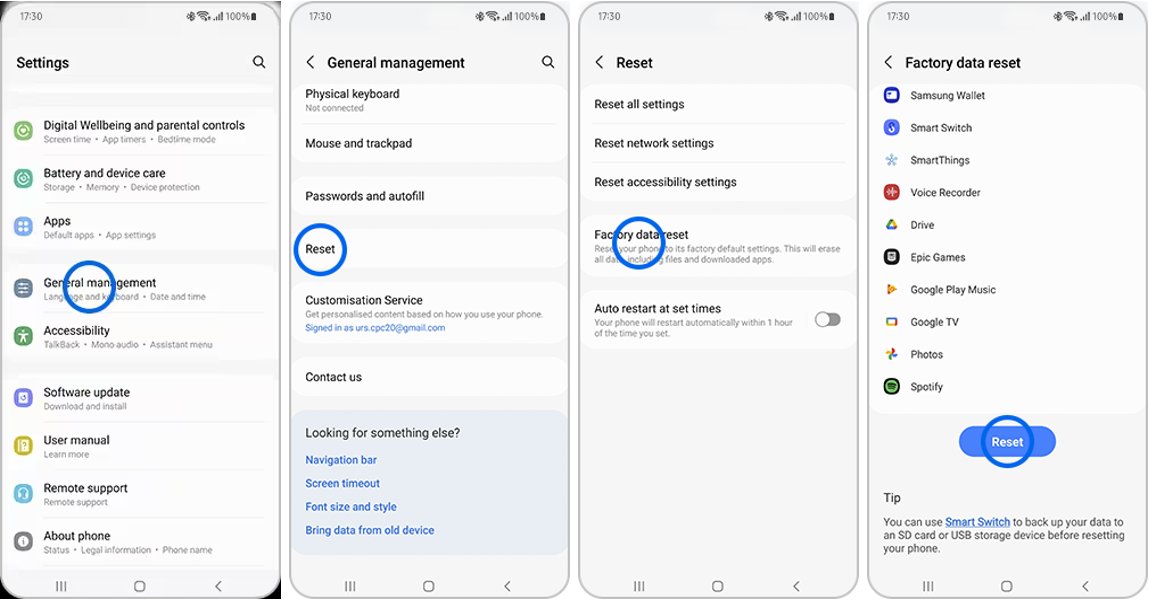
Effectuer une réinitialisation matérielle signifie que vous perdrez toutes vos données, paramètres et applications de votre téléphone. Par conséquent, ceci devrait être la dernière option que vous pouvez utiliser pour résoudre le problème du capteur d'empreintes digitales Samsung S24 qui ne fonctionne pas.
Conseil supplémentaire : Comment supprimer l'empreinte digitale sur Samsung S24 en un clic
Si vous êtes bloqué hors de votre téléphone parce que votre capteur d'empreintes digitales ne fonctionne pas sur Samsung S24, alors vous devriez connaître un outil réputé pour déverrouiller les appareils en un seul clic.
PassFab Android Unlock est un déverrouilleur de téléphone puissant et efficace qui vous permet de supprimer l'empreinte digitale de votre Samsung S24 rapidement. Il est capable de supprimer tous les types de verrouillages d'écran de votre smartphone.
De plus, le logiciel est largement compatible avec tous les principaux modèles de smartphones Android, y compris Samsung, Pixel, Xiaomi et bien d'autres. Que vous souhaitiez supprimer l'écran de verrouillage ou déverrouiller votre téléphone Android sans compte Google, vous pouvez entièrement compter sur PassFab pour faire le travail pour vous.
Avantages clés de PassFab pour Android
- Déverrouillage rapide et facile d'Android sans compte Google.
- Option de contournement FRP complète sans nécessiter de compte Google ou de mot de passe.
- Suppression de tous les types de mots de passe, y compris les PIN, les motifs, les empreintes digitales et la reconnaissance faciale.
- Déverrouillage des téléphones Samsung sans perte de données
- Suppression de verrouillage en un clic pour les appareils Samsung
- Prise en charge du déverrouillage de tous les principaux appareils Android et des différentes versions du système d'exploitation
Guide étape par étape sur l'utilisation de PassFab pour supprimer l'empreinte digitale Samsung S24
Téléchargez, installez et ouvrez PassFab sur votre système informatique.
Connectez votre Samsung S24 à votre ordinateur à l'aide d'un câble USB. Sélectionnez "Supprimer le verrouillage de l'écran" dans le menu principal du logiciel.

Lancez le processus de suppression du verrouillage de l'écran.

Confirmez la suppression de l'empreinte digitale.

Suivez les instructions à l'écran pour lancer le processus de suppression du verrouillage de l'écran.

La procédure sera rapidement terminée et vous aurez accès à votre Samsung S24.

Conclusion
En résumé, il existe différentes méthodes pour résoudre le problème du capteur d'empreintes digitales Samsung S24 qui ne fonctionne pas. En suivant les méthodes discutées dans cet article, vous ne devriez avoir aucun problème à retrouver la fonctionnalité d'empreinte digitale sur votre smartphone. Si vous rencontrez un tel problème, il est recommandé d'utiliser un outil puissant comme PassFab Android Unlock pour gagner du temps et supprimer rapidement les empreintes de votre Samsung S24.
COMMENTAIRE